Autorius Supriya Prabhu
Kai „Windows 11“ asmeniniame kompiuteryje sukurta daug vartotojų paskyrų, gali reikėti pakeisti vartotojo abonemento tipą iš standartinio į administratorių. Vartotojo abonemento tipo keitimo procedūra beveik nepasikeitė, palyginti su ankstesne operacinės sistemos versija. Šiame straipsnyje aptarsime, kaip „Windows 11“ pakeisti vartotojo abonemento tipą iš standartinio į administratorių ir atvirkščiai.
Kaip pakeisti vartotojo abonemento tipą iš standartinio į administratorių arba atvirkščiai sistemoje „Windows 11“.
1 žingsnis: Atidarykite valdymo skydelį.
Paspauskite Laimėk klavišą klaviatūroje.
Tipas Kontrolės skydelis ir pataikė Įeikite Raktas.
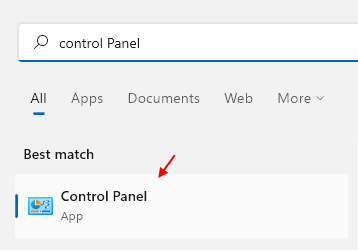
2 žingsnis: Valdymo skydo lange
Spustelėkite Kategorija ir pasirinkite Kategorija iš išskleidžiamojo sąrašo, kaip parodyta.
Tada spustelėkite Vartotojų paskyros.
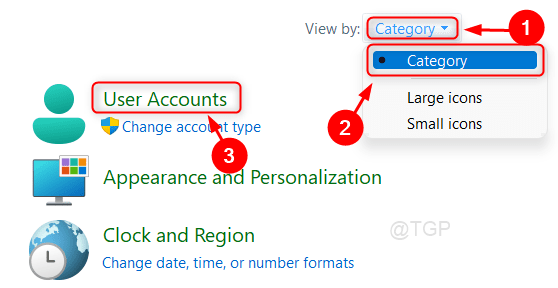
3 veiksmas: Kitas, spustelėkite Pakeiskite paskyros tipą dalyje Vartotojų abonementai.
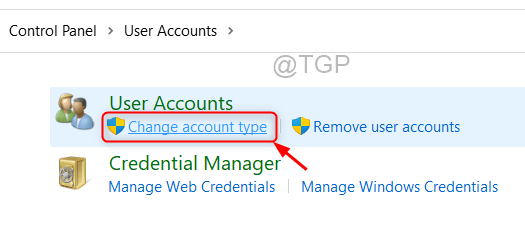
4 veiksmas: Dabar galite pasirinkti vartotoją, kurio paskyros tipą norite pakeisti.
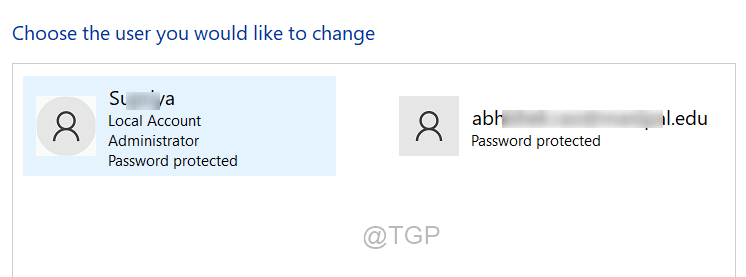
5 veiksmas: Pasirinkę vartotojo abonementą, spustelėkite Pakeiskite paskyros tipą kaip parodyta žemiau.
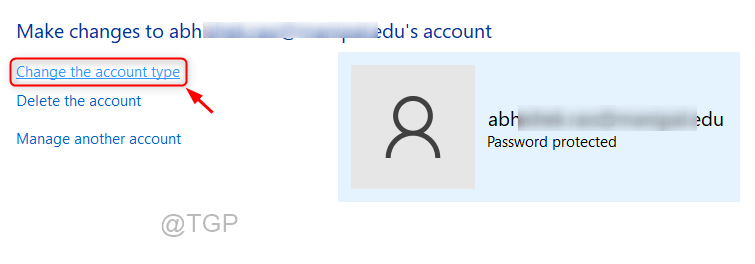
6 veiksmas: Dabar galite pakeisti vartotojo abonemento tipą Windows 11 kompiuteryje iš standartinio arba administratoriaus.
Tada spustelėkite Keisti paskyros tipą.
Dabar vartotojo abonemento tipas buvo pakeistas į naujai pasirinktą tipą.
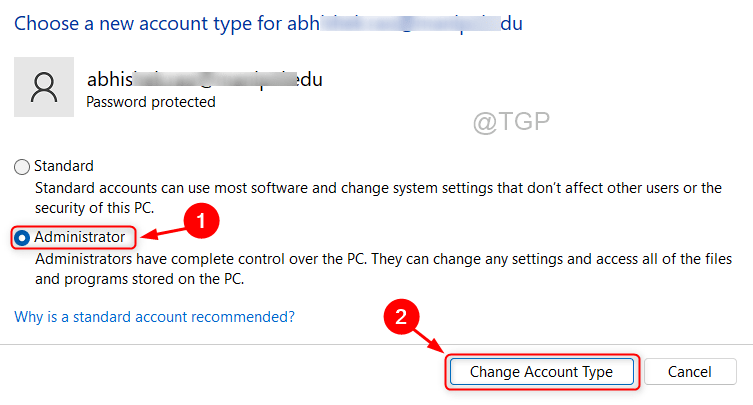
Tikimės, kad šis straipsnis buvo naudingas keičiant vartotojo paskyros tipą.
Prašome palikti mums komentarus žemiau.
Ačiū!

